ഉള്ളടക്ക പട്ടിക
നിങ്ങളുടെ ദ്രുത ഉത്തരം:
സിഗ്നൽ ആപ്പിൽ ഒരാളെ അവസാനമായി കണ്ടത് പരിശോധിക്കാൻ, നിങ്ങൾക്ക് ആ വ്യക്തിക്ക് ഒരു സന്ദേശം അയയ്ക്കുകയും സന്ദേശം കാണാനായി കാത്തിരിക്കുകയും ചെയ്യാം.
ആ വ്യക്തി നിങ്ങളുടെ സന്ദേശം കാണുമ്പോൾ, അതാണ് അവൻ അവസാനമായി കണ്ടതെന്ന് നിങ്ങൾക്ക് പറയാം. (എന്നാൽ നിങ്ങളുടെ ചാറ്റിന്. അതിനിടയിൽ, ആ വ്യക്തി സജീവമായിരിക്കാം അല്ലെങ്കിൽ മറ്റൊരാളുമായി ചാറ്റുചെയ്യാം)
ആരെങ്കിലും ഓൺലൈനിലാണോ അതോ അവന്റെ അവസാനത്തെ ഓൺലൈൻ സ്റ്റാറ്റസ് അന്വേഷിക്കുന്നുണ്ടോയെന്ന് കാണാൻ നിങ്ങളുടെ സിഗ്നൽ ആപ്പിൽ നിങ്ങൾ ആശ്ചര്യപ്പെടുകയാണെങ്കിൽ. നിങ്ങൾ അറിയാൻ ആഗ്രഹിക്കുന്ന ഓരോ തവണയും ചില തന്ത്രങ്ങൾ പിന്തുടരാൻ.
സിഗ്നൽ ആപ്പിന് അതിന്റേതായ സ്വകാര്യതാ ക്രമീകരണങ്ങൾ ഉണ്ട്, അത് ആപ്പിനെ മറ്റ് സന്ദേശമയയ്ക്കൽ ആപ്പുകളിൽ നിന്ന് വ്യത്യസ്തമാക്കുന്നു, ഈ പ്രവർത്തന നിലകൾ അതിലൊന്നാണ്.
ഇപ്പോൾ, നിങ്ങളെ ബ്ലോക്ക് ചെയ്താൽ, ആ വ്യക്തിക്കായി നിങ്ങൾക്ക് അറിയിപ്പുകൾ ലഭിക്കില്ല,
1️⃣ സിഗ്നലിനായി തടയുന്ന ചെക്കർ ഗൈഡ് തുറക്കുക.
2️⃣ അവിടെയുള്ള കാര്യങ്ങൾ കാണുക, അവ തിരയുക നിങ്ങളുടെ അക്കൗണ്ടിൽ.
3️⃣ ഇത് നിങ്ങൾക്കറിയാം.
ആരെങ്കിലും ഓൺലൈനിലാണെങ്കിൽ നിങ്ങൾ അവനോടൊപ്പം ചാറ്റിൽ ഉണ്ടെങ്കിൽ മാത്രമേ നിങ്ങൾക്ക് ' ടൈപ്പിംഗ് ' സ്റ്റാറ്റസ് കാണാൻ കഴിയൂ. ചാറ്റിൽ, ആ വ്യക്തി ഓൺലൈനിലാണോ എന്ന് തിരിച്ചറിയാൻ നിങ്ങൾക്ക് കാണാൻ കഴിയുന്നത് ഇത്രമാത്രം.
ചാറ്റിൽ നിങ്ങൾക്ക് മറുപടി അയയ്ക്കാൻ ആരെങ്കിലും ടൈപ്പ് ചെയ്യുമ്പോൾ മാത്രമേ ഇത് ദൃശ്യമാകൂ.
ആരെങ്കിലും സിഗ്നലിൽ ഓൺലൈനിലാണോ എന്ന് എങ്ങനെ അറിയും:
ഈ രണ്ട് രീതികൾ ഉപയോഗിച്ച് നിങ്ങൾ സിഗ്നൽ ആപ്പ് ഉപയോഗിച്ച് ചാറ്റ് ചെയ്യുന്ന വ്യക്തിയുടെ ഓൺലൈൻ സ്റ്റാറ്റസ് എളുപ്പത്തിൽ അറിയാൻ കഴിയും.
1. സിഗ്നൽ ഓൺലൈൻ ട്രാക്കർ
ട്രാക്ക് ചെയ്യുകഓൺലൈൻ സ്റ്റാറ്റസ് കാത്തിരിക്കുക, ഇത് പ്രവർത്തിക്കുന്നു ⏳⌛️2. ടൈപ്പിംഗ് ഇൻഡിക്കേറ്റർ പരിശോധിക്കുന്നു
ഘട്ടം 1: നിങ്ങളുടെ ' ടൈപ്പിംഗ് സൂചകങ്ങൾ ' ഓണാണെന്ന് ഉറപ്പാക്കുക.
(മുകളിൽ ഇടത് കോണിലുള്ള നിങ്ങളുടെ പ്രൊഫൈലിൽ ടാപ്പ് ചെയ്ത് അല്ലെങ്കിൽ നിങ്ങളുടെ സ്ക്രീനിന്റെ മുകളിൽ വലത് കോണിലുള്ള മൂന്ന് ലംബ ഡോട്ടുകൾ ടാപ്പുചെയ്ത് 'സ്വകാര്യത' എന്നതിൽ ടാപ്പ് ചെയ്ത് നിങ്ങളുടെ അക്കൗണ്ട് 'സെറ്റിംഗ്സ്' എന്നതിലേക്ക് പോയി നിങ്ങൾക്ക് അങ്ങനെ ചെയ്യാം. '. ടൈപ്പിംഗ് ഇൻഡിക്കേറ്ററിൽ ടോഗിൾ ചെയ്യുക.)
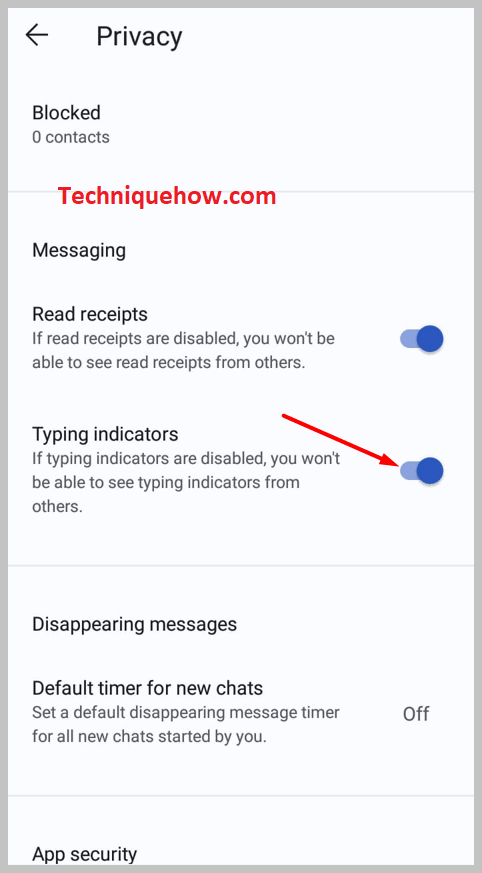
ഘട്ടം 2: ചാറ്റ് പേജിലേക്ക് മടങ്ങുക, തുടർന്ന് താഴെ വലത് കോണിൽ കാണുന്ന പെൻസിൽ ഐക്കണിൽ ടാപ്പ് ചെയ്യുക. സിഗ്നൽ ആപ്പ് ഉപയോഗിക്കുന്ന നിങ്ങളുടെ കോൺടാക്റ്റുകൾ ഇവിടെ ദൃശ്യമാകും.

ഘട്ടം 3: നിങ്ങൾ സംഭാഷണം നടത്താൻ ആഗ്രഹിക്കുന്ന വ്യക്തിയുടെ കോൺടാക്റ്റ് അല്ലെങ്കിൽ പേര് തിരഞ്ഞെടുക്കുക. സന്ദേശം ടൈപ്പ് ചെയ്ത് അയയ്ക്കുന്ന അമ്പടയാളത്തിൽ ടാപ്പുചെയ്ത് അയയ്ക്കുക.
ഘട്ടം 4: എതിർക്കുന്ന വ്യക്തി നിങ്ങളുടെ സന്ദേശത്തിന് മറുപടി നൽകുമ്പോൾ, നിങ്ങൾ ' ടൈപ്പുചെയ്യൽ ' ഐക്കൺ കാണും. .
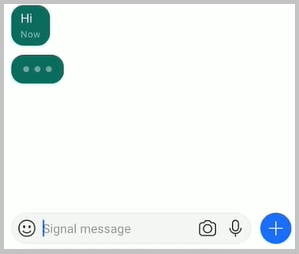
ഘട്ടം 5: ഈ ടൈപ്പിംഗ് ഐക്കൺ സിഗ്നൽ സംഭാഷണത്തിലെ ചാറ്റിൽ കാണുന്നു.
നിങ്ങൾ ചാറ്റ്ബോക്സിൽ ഒരു ടൈപ്പിംഗ് അലേർട്ട് കാണുകയും അതിനർത്ഥം വ്യക്തി ഓൺലൈനിലാണ്.
ഈ രീതിക്കായി, നിങ്ങളും നിങ്ങൾ ചാറ്റ് ചെയ്യുന്ന വ്യക്തിയും അവരുടെ ' ടൈപ്പിംഗ് സൂചകങ്ങൾ ' ഓണാക്കിയിരിക്കണം.
3. സന്ദേശം & മറുപടിക്കായി കാത്തിരിക്കുക
ഘട്ടം 1: നിങ്ങളുടെ സിഗ്നൽ ആപ്പ് തുറക്കുക.
ഘട്ടം 2: വ്യത്യസ്ത കോൺടാക്റ്റുകളുമായുള്ള നിങ്ങളുടെ സമീപകാല ചാറ്റുകളെല്ലാം അടങ്ങിയ പേജ് ദൃശ്യമാകുന്നു. ഇവിടെ.
ഘട്ടം 3: നിങ്ങൾ ചാറ്റ് ചെയ്യാൻ ആഗ്രഹിക്കുന്ന വ്യക്തിയുടെ ചാറ്റ് വിൻഡോ തുറക്കുകകൂടെ.

ഘട്ടം 4: നിങ്ങൾ അയയ്ക്കാൻ ആഗ്രഹിക്കുന്ന സന്ദേശം ടൈപ്പ് ചെയ്ത് അയയ്ക്കുന്ന അമ്പടയാളത്തിൽ ടാപ്പുചെയ്യുക.
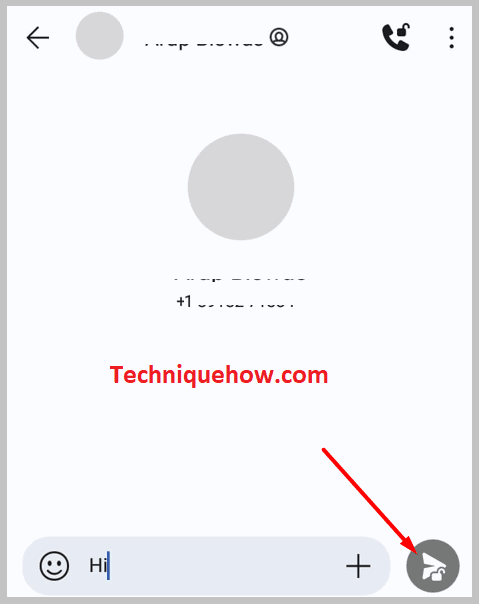
ഘട്ടം 5: അത് അയച്ചുകഴിഞ്ഞാൽ നിങ്ങൾക്ക് സന്ദേശത്തിൽ ഒരു ചെക്ക് മാർക്ക് ലഭിക്കും.

ഘട്ടം 6: ഇപ്പോൾ നിങ്ങൾ അയച്ച സന്ദേശത്തിന് ആ വ്യക്തി മറുപടി നൽകുന്നതിനായി കാത്തിരിക്കുക.
നിങ്ങളുടെ സന്ദേശത്തിന് അതിൽ നിന്ന് ഒരു മറുപടി ലഭിക്കുന്ന നിമിഷം, അതിനർത്ഥം ആ വ്യക്തി ഓൺലൈനിലാണെന്നാണ് .
ആരെങ്കിലും നിങ്ങളുടെ സന്ദേശം സിഗ്നലിൽ വായിച്ചാൽ എങ്ങനെ പറയും:
ശ്രമിക്കുക: ഇനിപ്പറയുന്ന രീതികൾ:
1. റീഡ് രസീതുകളിൽ നിന്ന്
നിങ്ങൾക്ക് സിഗ്നലിൽ നിങ്ങളുടെ സന്ദേശം ആരെങ്കിലും വായിച്ചാൽ അറിയണമെങ്കിൽ, നിങ്ങൾ ചെയ്യേണ്ടത് നിങ്ങളുടെ ഉപകരണത്തിൽ ആപ്പ് തുറന്ന് ഇതിലേക്ക് പോകുക നിങ്ങൾക്ക് സ്റ്റാറ്റസ് ആവശ്യമുള്ള സന്ദേശവുമായുള്ള ചാറ്റ്.
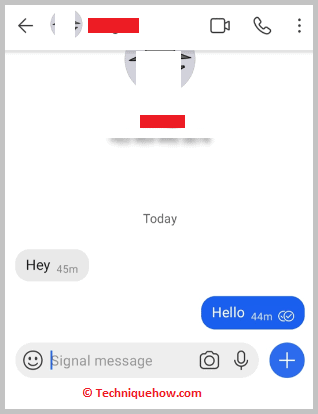
സന്ദേശത്തിൽ ദീർഘനേരം അമർത്തി "വിവരം" ക്ലിക്ക് ചെയ്യുക. ആരെങ്കിലും സന്ദേശം വായിച്ചിട്ടുണ്ടോ എന്ന് നിങ്ങൾക്ക് കാണാൻ കഴിയും.
2. ആരെങ്കിലും നിങ്ങൾക്ക് തിരികെ മറുപടി നൽകുമ്പോൾ
സിഗ്നലിൽ നിങ്ങളുടെ സന്ദേശം ആരെങ്കിലും വായിച്ചിട്ടുണ്ടോ എന്ന് കണ്ടെത്തുന്നതിനുള്ള ഏറ്റവും വ്യക്തവും പൊതുവായതുമായ മാർഗ്ഗം അവർ നിങ്ങൾക്ക് ഒരു മറുപടി അയച്ചിട്ടുണ്ടെങ്കിൽ.
പലപ്പോഴും, ആളുകൾ, സ്വകാര്യതയുമായി ബന്ധപ്പെട്ട കാരണങ്ങളാൽ, അവരുടെ റീഡ് രസീതുകൾ ഓഫാക്കിയിട്ടുണ്ടാകും, മറുപടി ലഭിക്കുന്നത് മാത്രമാണ് കണ്ടെത്താനുള്ള ഏക മാർഗം.
സിഗ്നൽ ഓൺലൈൻ ട്രാക്കർ ആപ്പുകൾ:
ഇനിപ്പറയുന്ന ഘട്ടങ്ങൾ പരീക്ഷിക്കുക:
1. RF സിഗ്നൽ ട്രാക്കർ
⭐️ ഫീച്ചറുകൾ:
ഇതും കാണുക: ഇൻസ്റ്റാഗ്രാമിൽ റീൽസ് ചരിത്രം എങ്ങനെ കാണാം◘ ഇത് സിഗ്നലിൽ ഒരു പ്രത്യേക ഉപയോക്താവിന്റെ പ്രവർത്തനം ട്രാക്ക് ചെയ്യാൻ നിങ്ങളെ അനുവദിക്കുന്നു.
◘ ഒരു വ്യക്തി ഒരു പ്രത്യേക നിമിഷത്തിൽ എവിടെയാണെന്ന് ഇത് നിങ്ങളെ അറിയിക്കുന്നു.
◘ അവസാനമായി കണ്ടതും ഓഫ്ലൈൻ സ്റ്റാറ്റസും നിങ്ങൾക്ക് കാണാനാകും. കൂടെഅവർ നിഷ്ക്രിയമായ സമയം.
◘ നിങ്ങൾക്ക് സന്ദേശങ്ങൾ കൈമാറുന്നതും കാണാം.
◘ ലിങ്ക്: //play.google.com/store/apps/details?id=com.hotrod .utility.rfsignaltrackereclair&hl=en_IN≷=US
🔴 പിന്തുടരേണ്ട ഘട്ടങ്ങൾ:
ഘട്ടം 1: Play Store-ൽ പോയി RF ഇൻസ്റ്റാൾ ചെയ്യുക സിഗ്നൽ ട്രാക്കർ.
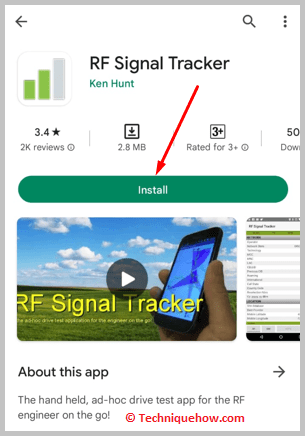
ഘട്ടം 2: ആപ്പ് തുറന്ന് നിങ്ങളുടെ ഫോണിന്റെ ലൊക്കേഷനിലേക്കും സംഭരിച്ചിരിക്കുന്ന ഡാറ്റയിലേക്കും ആക്സസ് അനുവദിക്കുക.
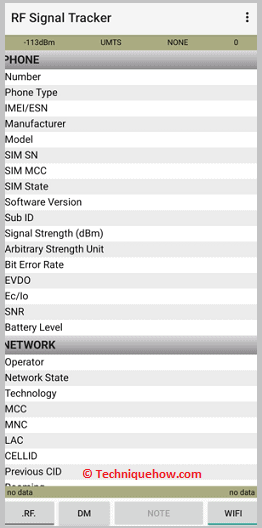
ഘട്ടം 3: സിഗ്നൽ അക്കൗണ്ടുമായി ബന്ധപ്പെട്ട ഫോൺ നമ്പർ നൽകുക.
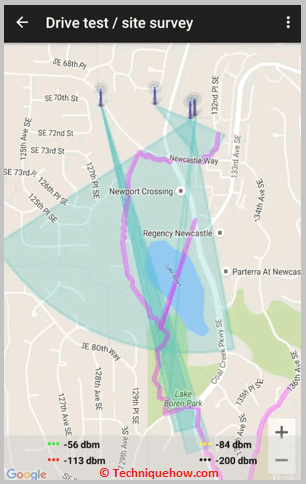
ഘട്ടം 4: ഇതിന് കുറച്ച് സമയമെടുക്കും, പക്ഷേ നിങ്ങൾക്ക് കാണാൻ കഴിയും ഓരോ സെക്കൻഡിലും അപ്ഡേറ്റ് ചെയ്യുന്ന അക്കൗണ്ടിന്റെ പ്രവർത്തനവും അവസാനമായി കണ്ട വ്യക്തിയുടെ നിലയും.
2. mSpy
⭐️ ഫീച്ചറുകൾ:
◘ സന്ദേശങ്ങൾ വായിക്കാനും ഇല്ലാതാക്കാനും നിങ്ങളെ അനുവദിക്കുന്നു.
◘ ഉപയോഗ സമയത്ത് ഇത് നിങ്ങളുടെ ഐഡന്റിറ്റി വിട്ടുവീഴ്ച ചെയ്യാതെ സൂക്ഷിക്കും.
◘ സിഗ്നലിൽ പങ്കിട്ട ഫോട്ടോകൾ പോലെയുള്ള പൂർണ്ണമായ പ്രവർത്തനവും നിങ്ങൾക്ക് കാണാൻ കഴിയും.
◘ നിങ്ങൾക്ക് കോൾ ചരിത്രത്തിലേക്കും ലൊക്കേഷനിലേക്കും ആക്സസ് ഉണ്ടായിരിക്കും.
🔴 പിന്തുടരേണ്ട ഘട്ടങ്ങൾ:
ഘട്ടം 1: സൃഷ്ടിക്കുക നിങ്ങളുടെ ഇമെയിലും പാസ്വേഡും ഉള്ള ഒരു അക്കൗണ്ട് കൂടാതെ നിങ്ങൾക്ക് ആവശ്യമുള്ള ഫീച്ചറുകളുള്ള ഒരു സബ്സ്ക്രിപ്ഷൻ തിരഞ്ഞെടുക്കുക.
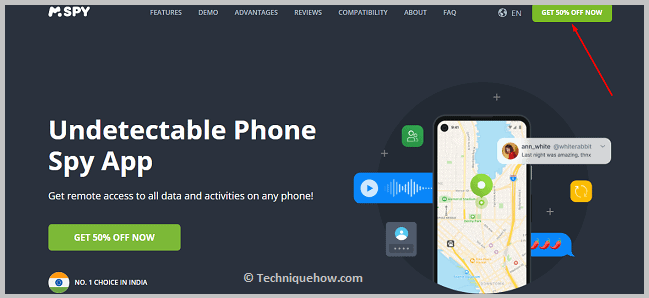
ഘട്ടം 2: നിങ്ങൾ സ്വാഗതത്തിന്റെ സഹായത്തോടെ നിയന്ത്രണ പാനലിലേക്ക് സൈൻ ഇൻ ചെയ്യണം പേയ്മെന്റിന് ശേഷം നിങ്ങൾക്ക് ലഭിക്കുന്ന ഇമെയിൽ.
ഘട്ടം 3: നിങ്ങളുടെ ഉപകരണം സമന്വയിപ്പിക്കുക, ഉടൻ തന്നെ നിങ്ങൾക്ക് സിഗ്നലുമായി ബന്ധപ്പെട്ട എല്ലാത്തരം സ്വകാര്യ വിവരങ്ങളും കാണാനാകും. ഓൺലൈനിൽ.
3.OnlineNotify
⭐️ ഫീച്ചറുകൾ:
◘ നിങ്ങളുടെ കുട്ടിയുടെ സിഗ്നലുമായി ബന്ധപ്പെട്ട പ്രവർത്തനം ട്രാക്ക് ചെയ്യാൻ സഹായിക്കുന്നു, അതുവഴി അവർ അധികനേരം ഓൺലൈനിൽ ആയിരിക്കില്ല.
◘ ഇത് അറിയിക്കുന്നു ആരെങ്കിലും ഓൺലൈനിൽ വരുമ്പോൾ നിങ്ങൾ.
◘ ഉപയോക്താക്കളുടെ ഓൺലൈൻ പ്രവർത്തനത്തെക്കുറിച്ച് വിശദമായ പ്രതിവാര റിപ്പോർട്ടുകൾ അയയ്ക്കുന്നു.
◘ സിഗ്നലിൽ ഒരാൾ ചെലവഴിച്ച ആകെ സമയം നിങ്ങളെ അറിയിക്കുന്നു.
🔴 പിന്തുടരേണ്ട ഘട്ടങ്ങൾ:
ഘട്ടം 1: നിങ്ങളുടെ വെബ് ബ്രൗസറിലേക്ക് പോയി "OnlineNotify" എന്ന് തിരയുക. നിയമാനുസൃതമെന്ന് തോന്നുന്ന തിരയൽ ഫലം തുറക്കുക.
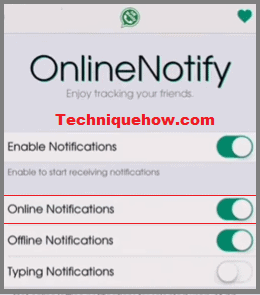
ഘട്ടം 2: apk ഡൗൺലോഡ് ചെയ്ത് നിങ്ങളുടെ ഉപകരണത്തിൽ ഇൻസ്റ്റാൾ ചെയ്യുക.
ഘട്ടം 3: നിങ്ങളുടെ ഫോണുമായി ബന്ധപ്പെട്ട വിവരങ്ങൾ ആക്സസ് ചെയ്യാൻ ആപ്പിനെ അനുവദിക്കുക.
ഘട്ടം 4: നിങ്ങളുടെ സിഗ്നൽ ഫോൺ നമ്പർ ടൈപ്പുചെയ്യുക, നിങ്ങളുടെ കോൺടാക്റ്റുകളും ചാറ്റുകളും ഓൺലൈനിലാണോ അല്ലയോ എന്ന് എപ്പോൾ, എപ്പോഴാണോ എന്ന് നിങ്ങൾക്ക് പെട്ടെന്ന് കാണാൻ കഴിയും. കൂടാതെ ബന്ധപ്പെട്ട അപ്ഡേറ്റുകൾ നേടുകയും ചെയ്യുക.
സിഗ്നലിൽ അവസാനം കണ്ടത് എങ്ങനെ പരിശോധിക്കാം:
നിങ്ങളുടെ കോൺടാക്റ്റുകളുമായി ചാറ്റ് ചെയ്യുമ്പോൾ ആപ്പ് ഉപയോഗിക്കുമ്പോൾ നിങ്ങളുടെ തത്സമയ ഓൺലൈൻ സ്റ്റാറ്റസ് കാണിക്കില്ല എന്ന അതിശയിപ്പിക്കുന്ന സവിശേഷത സിഗ്നൽ ആപ്പിന് ഉണ്ട്. മറ്റെല്ലാ ഓൺലൈൻ സന്ദേശമയയ്ക്കൽ ആപ്പുകളിലും ഉള്ള നിങ്ങളുടെ ഓൺലൈൻ സ്റ്റാറ്റസ് ആർക്കും കാണാനാകാത്തതിനാൽ, ആപ്പ് ഉപയോഗിക്കുമ്പോൾ നിങ്ങൾക്ക് ഓൺലൈനിൽ ആയിരിക്കാമെന്നും മറ്റുള്ളവർക്ക് ഓഫ്ലൈനിൽ ദൃശ്യമാകാമെന്നും ഇതിനർത്ഥം.
സിഗ്നലിന്റെ ഈ പ്രത്യേക സവിശേഷതയോടൊപ്പം ആപ്പ്, ആർക്കും നിങ്ങളുടെ സ്വകാര്യതയിലേക്ക് കടന്നുകയറാൻ കഴിയില്ല, നിങ്ങളുടെ തത്സമയ ഓൺലൈൻ സ്റ്റാറ്റസ് മറ്റുള്ളവരെ അറിയിക്കാതെ നിങ്ങൾക്ക് ഓൺലൈനിൽ തുടരാം.
ഇതും കാണുക: നിങ്ങളുടെ വാട്ട്സ്ആപ്പ് ആരെങ്കിലും നിരീക്ഷിക്കുന്നുണ്ടോ എന്ന് എങ്ങനെ അറിയുംഎന്നിരുന്നാലും, നിങ്ങൾ അയച്ച സന്ദേശങ്ങൾ വായിച്ചിട്ടുണ്ടോ എന്ന് അറിയാൻ സിഗ്നൽ ആപ്പ് നിങ്ങളെ അനുവദിക്കുന്നു.സ്വീകർത്താവും അത് വായിച്ചപ്പോൾ. സന്ദേശങ്ങൾ അയയ്ക്കുന്നതിലൂടെ നിങ്ങൾക്ക് ഇത് എളുപ്പത്തിൽ പരിശോധിക്കാനാകും.
കാണുന്ന അടയാളം എങ്ങനെ കാണണമെന്നതിനുള്ള മാർഗ്ഗനിർദ്ദേശമായി നിങ്ങൾക്കായി നൽകിയിരിക്കുന്ന ഘട്ടങ്ങൾ ഇതാ:
1. സന്ദേശങ്ങൾ അയയ്ക്കുക & ഡ്യുവൽ ചെക്ക്മാർക്ക് തിരയുക
സിഗ്നലിൽ ആരെയെങ്കിലും അവസാനം കണ്ടത് കണ്ടെത്താൻ,
ഘട്ടം 1: നിങ്ങളുടെ സിഗ്നൽ ആപ്പ് തുറക്കുക.
ഘട്ടം 2 : നിങ്ങൾ ഒരു ചാറ്റ് ആരംഭിക്കാൻ ആഗ്രഹിക്കുന്ന കോൺടാക്റ്റിലേക്ക് പോകാൻ വലത് കോണിലുള്ള പെൻസിൽ ഐക്കണിൽ ടാപ്പുചെയ്യുക.

ഘട്ടം 3: ഇതിന്റെ പേരിൽ ടാപ്പുചെയ്യുക ചാറ്റ് വിൻഡോ തുറക്കാൻ നിങ്ങൾ ചാറ്റ് ചെയ്യാൻ ആഗ്രഹിക്കുന്ന വ്യക്തിയുമായി.

ഘട്ടം 4: നിങ്ങൾ ചാറ്റ് വിൻഡോ തുറന്ന് കഴിഞ്ഞാൽ, നിങ്ങൾക്ക് അയയ്ക്കേണ്ട സന്ദേശം ടൈപ്പ് ചെയ്ത് അയയ്ക്കുന്നതിൽ ടാപ്പുചെയ്യുക അമ്പ്. നിങ്ങൾ സന്ദേശം അയച്ചുകഴിഞ്ഞാൽ അയച്ച സന്ദേശം ഒരൊറ്റ ടിക്ക് കാണിക്കും.

ഘട്ടം 5: നിങ്ങളുടെ അയയ്ക്കുന്ന സന്ദേശത്തിന് ഇരട്ടി പൂരിപ്പിച്ച ചെക്ക്മാർക്ക് ലഭിക്കുകയാണെങ്കിൽ, ആ വ്യക്തി വായിച്ചുവെന്നാണ് അർത്ഥമാക്കുന്നത് നിങ്ങളുടെ സന്ദേശം.
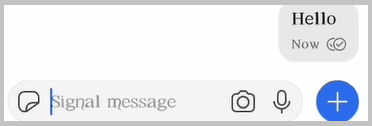
കൂടാതെ, നിങ്ങൾ അയച്ച സന്ദേശം നിങ്ങൾ ചാറ്റ് ചെയ്യുന്ന വ്യക്തി ഏത് സമയത്താണ് വായിച്ചതെന്ന് നിങ്ങൾക്ക് കാണാനാകും. ഈ ഫീച്ചർ മുഖേന, ആ വ്യക്തിയുടെ അവസാനമായി കണ്ട സ്റ്റാറ്റസ് നിങ്ങൾക്ക് ഏകദേശം കണക്കാക്കാം.
നിങ്ങൾ അയച്ച സന്ദേശത്തിന്റെ സ്റ്റാറ്റസ് സ്വീകർത്താവ് വായിച്ചാലും ഇല്ലെങ്കിലും നിങ്ങൾക്ക് കാണാൻ കഴിയുന്നത് ഇങ്ങനെയാണ്.
ഇരു കക്ഷികളും അവരുടെ സ്വകാര്യതയ്ക്ക് കീഴിലുള്ള അക്കൗണ്ട് ക്രമീകരണങ്ങളിൽ അവരുടെ 'ഡെലിവറി രസീതുകൾ' ഓണാക്കിയിട്ടുണ്ടെങ്കിൽ മാത്രമേ ഇത് സാധ്യമാകൂ, കൂടാതെ അവരെ അറിയിക്കാതെ അവസാനം കണ്ട സമയം കാണാനും കഴിയും.
ചുവടെയുള്ള വരികൾ:
നിങ്ങൾക്ക് എന്തെങ്കിലും സന്ദേശം ലഭിച്ചാൽ aനിങ്ങളുടെ സിഗ്നൽ ആപ്പിലെ വ്യക്തി, ആ വ്യക്തി ഓൺലൈനിലാണെന്ന് നിങ്ങൾക്ക് ഉടനടി നിഗമനം ചെയ്യാം. നിങ്ങൾക്ക് വേണമെങ്കിൽ, നിങ്ങൾക്ക് ഒരു സന്ദേശം അയച്ചുകൊണ്ട് ക്രോസ് വെരിഫൈ ചെയ്യാം, ആ വ്യക്തിയുമായി ചാറ്റ് വിൻഡോയിൽ ടൈപ്പിംഗ് ഇൻഡിക്കേറ്റർ കാണുമ്പോൾ, ആ വ്യക്തി ഓൺലൈനിലാണെന്ന് അർത്ഥമാക്കുന്നു. സിഗ്നൽ ആപ്പിൽ ആരെങ്കിലും ഓൺലൈനിലാണോ എന്നറിയാൻ ഈ രണ്ട് രീതികൾ ഉപയോഗിക്കുക.
പതിവായി ചോദിക്കുന്ന ചോദ്യങ്ങൾ:
1. നിങ്ങൾ ചേരുമ്പോൾ സിഗ്നൽ കോൺടാക്റ്റുകളെ അറിയിക്കുമോ?
അതെ, നിങ്ങൾ ആദ്യമായി ആപ്പിൽ ചേരുമ്പോൾ സിഗ്നൽ കോൺടാക്റ്റുകളെ അറിയിക്കും. വ്യക്തിഗത സ്വകാര്യത ഉയർത്തിപ്പിടിക്കുന്നതിൽ വിശ്വസിക്കുന്ന ഒരു ആപ്പായിരിക്കാം സിഗ്നൽ, എന്നാൽ നിങ്ങൾ ചേരുമ്പോൾ തന്നെ, അത് നിങ്ങളുടെ അറിയിപ്പ് പാനലിലേക്ക് ഒരു അറിയിപ്പ് അയയ്ക്കുക മാത്രമല്ല, ഒരു സന്ദേശം അയയ്ക്കാൻ നിങ്ങളെ ഓർമ്മിപ്പിക്കുന്ന നിങ്ങളുടെ ചാറ്റ് സിഗ്നലിൽ മുകളിൽ സ്ഥാപിക്കുകയും ചെയ്യുന്നു.
2. സിഗ്നലിൽ അവസാനം കണ്ടത് എങ്ങനെ പരിശോധിക്കാം?
സിഗ്നലിൽ ഒരു വ്യക്തിയെ അവസാനമായി കണ്ടത് കണ്ടെത്താൻ, ഈ ഘട്ടങ്ങൾ പാലിക്കുക:
ഘട്ടം 1. നിങ്ങളുടെ ഫോണിലെ സിഗ്നൽ ആപ്ലിക്കേഷനിലേക്ക് പോകുക.
ഘട്ടം 2. ലഭ്യമായ ചാറ്റുകളിൽ നിന്ന്, നിങ്ങൾ അവസാനം കണ്ട ആരെയാണ് പരിശോധിക്കേണ്ടത് എന്ന് തിരഞ്ഞെടുക്കുക. ഘട്ടം 3. ഒരു നിമിഷം കാത്തിരുന്ന് അവസാനം കണ്ട സ്റ്റാറ്റസ് കണ്ടെത്താൻ കോൺടാക്റ്റ് പേരിന് താഴെയുള്ള സ്ക്രീനിന്റെ മുകളിലേക്ക് നോക്കുക.
